Vous voulez convertir XLSM en XLSX ou XLS ? Vous êtes à la bonne adresse. Dans cet article, nous allons vous dire comment le faire de différentes manières.
Dans cet article
Partie 1 : XLSM, XLSX, XLS, quelle est la différence ?
Excel est utilisé à de nombreuses fins et est familier à beaucoup. Les extensions des différents tableaux Excel sont différentes. Les plus courants sont le format XLSX et XLS et le format CSV et XLSB.
XLS
En 1987, Microsoft avait présenté la première feuille de calcul Excel pour Windows et depuis lors, elle a été mise à jour plusieurs fois. L'une des principales caractéristiques d'Excel est qu'il comporte 65536 lignes et 256 colonnes. Ainsi, les données stockées dans Excel 2007 et ses versions ultérieures sont très différentes. Le fichier au format XLS fait partie de l'histoire de l'évolution d'Excel. De nos jours, il est principalement remplacé par XLS. Mais souvent, Excel 2003 est utilisé pour faire des économies.
XLSX
Il s'agit d'une extension de Microsoft Office Excel 2007/2010/2013/2016/2019. En fait, c'est le format courant de la feuille de calcul. Par rapport à XLS, il peut stocker des données sur 104576 lignes et 16384.
XLSM
Il est presque identique à XLSX et les utilisateurs peuvent l'ouvrir avec Excel 2007. Mais la seule différence est que XLSM commence la macro. En général, si vous enregistrez une macro dans le fichier XLSX ou si vous insérez simplement une partie du code VBA, il est impossible de l'enregistrer normalement. Vous pouvez simplement l'enregistrer au format XLSM. XLSX ne peut pas enregistrer VBA mais XLSM le peut.
Outre les différences fonctionnelles, la principale différence entre ces types de tableaux est la taille du fichier. Pour le même contenu, le format XLSB présente la plus petite taille, suivi du format XLSM et XLSM, puis du format XLS.
Partie 2 : Convertir XLSM en XLSX/XLS dans Excel
Etape 1 Pour convertir le fichier XLSM au format XLSX/XLS, vous devez suivre les étapes indiquées ci-dessous.
Etape 2 Ouvrez le fichier Excel que vous souhaitez convertir. Cliquez sur l'option "Fichier" dans le coin supérieur gauche de la feuille de calcul.
Etape 3 Dans le panneau de gauche, vous trouverez l'option "Enregistrer sous". Cliquez dessus. Choisissez l'emplacement où vous souhaitez enregistrer le fichier.
Etape 4 Dans la fenêtre qui s'ouvre, vous pouvez choisir entre différents formats en cliquant sur le menu déroulant "Enregistrer sous type".
Cliquez sur le format XLSX/XLS. Après avoir choisi, cliquez sur "Enregistrer" pour sauvegarder le fichier dans le format choisi.
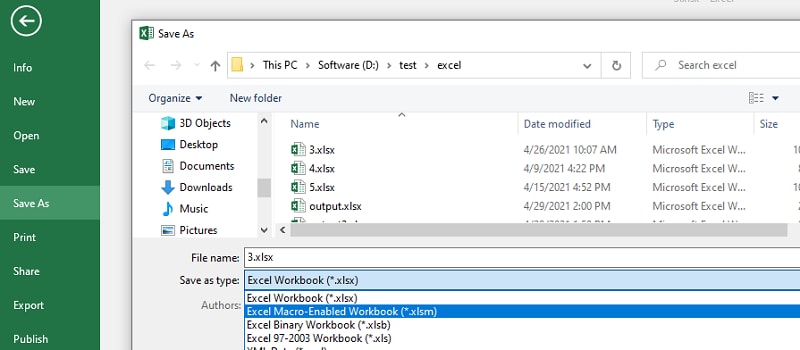
Partie 3 : Convertir XLSM en XLSM/XLS sur Google Drive
Vous pouvez convertir gratuitement le format XLSM en XLSX/XLS, vous pouvez utiliser le tableur en ligne Google Sheets. Ce faisant, il va convertir le fichier dans un format spécial pour que vous puissiez y apporter les modifications souhaitées. Voyons comment faire.
Étape 1 Téléchargez le fichier vers le compte Google Drive en allant vers l'option Nouveau puis Télécharger le fichier. Sélectionnez "Téléchargement de dossier" si vous devez télécharger un dossier entier.
Etape 2 Now, right-click on the XLSM file presents in Google Drive and choose 'Open With' and then 'Google Sheets'.
Cela convertira automatiquement le format, ce qui vous permettra de lire et d'utiliser le fichier avec Google Sheets.
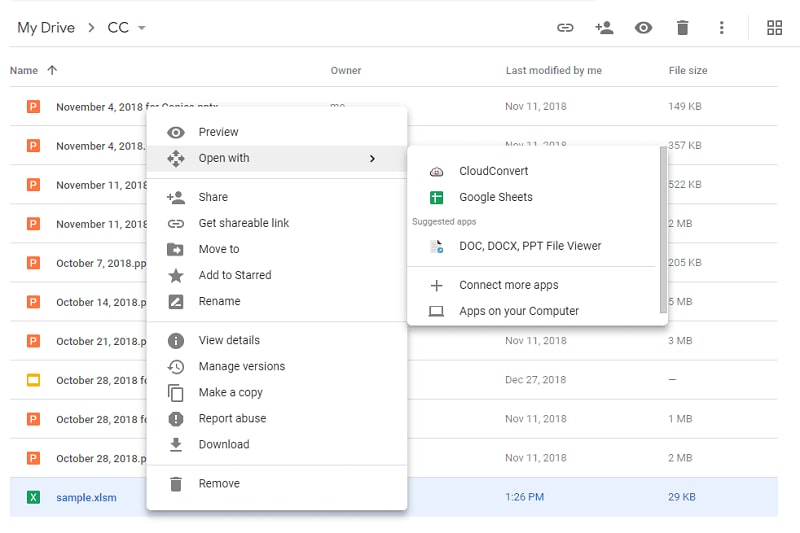
Partie 4 : Convertir XLSM en XLSX en ligne sans ouverture
Vous pouvez également convertir vos fichiers XLSM au format XLSX à l'aide d'un convertisseur XLSM en ligne. Avec ces outils, vous pourrez convertir le fichier sans même l'ouvrir.
1. CloudConvert XLSM à XLSX en ligne
CloudConvert est un convertisseur de feuilles de calcul en ligne dont la qualité de sortie est identique à celle du fichier qui a été enregistré dans la nouvelle suite Microsoft 2019. Les utilisateurs font confiance à ce convertisseur depuis 2012. Il assure la sécurité et veille à ce que personne d'autre que vous n'ait accès aux fichiers.
Pour convertir le fichier, il suffit d'aller sur la page du convertisseur XLS et de cliquer sur "Select File". Après avoir ouvert le fichier, cliquez sur convertir. Ainsi, la conversion du fichier est facile et ne prend que quelques minutes.
2. Convertisseur en ligne de XLSM en XLS
ASPOSE propose gratuitement un convertisseur en ligne de XLSM en XLS. Vous pouvez utiliser l'outil à partir de n'importe quel appareil. Il dispose d'un format "glisser-déposer" pour la conversion des fichiers. Vous pouvez utiliser cet outil de conversion Excel gratuitement. Ainsi, vous pourrez télécharger un maximum de 10 fichiers en même temps.
Etape 1 Pour convertir les fichiers, voici ce que vous devez faire.
Etape 2 Téléchargez les fichiers XLSM à convertir. Ensuite, appuyez sur le bouton "Convertir".
Etape 3 Lorsque vous avez terminé, il suffit de convertir les fichiers instantanément. Cependant, si vous voulez. Vous pouvez également envoyer le lien de téléchargement à votre adresse électronique et le télécharger quand vous le souhaitez.
Etape 4 Les fichiers sont supprimés du serveur après 24 heures. Ainsi, le lien de téléchargement cessera de fonctionner après cette période.
3. Convertisseur de XLSM en XLSX
GroupDocs XLSM to XLSX Converter est un outil en ligne que vous pouvez utiliser depuis n'importe quel navigateur. Pour l'utiliser, vous n'avez pas besoin d'enregistrer un compte. Tout ce que vous avez à faire est de glisser et déposer le fichier XLSM, de sélectionner le format souhaité et de cliquer sur convertir. Lorsque vous avez terminé la conversion du fichier, vous pouvez télécharger le fichier XLSX.
Les fichiers que vous convertissez seront stockés dans le Cloud. L'outil offre une confidentialité totale. En outre, tous les documents convertis sont supprimés du nuage après 24 heures. L'outil fonctionne sur tous les formats : Android, iOS, MacOS et Windows.
Partie 5 : FAQ sur le passage de XLSM à XLSX
1. Convertir .XLSX en .XLSM en utilisant la ligne de commande ?
Si vous souhaitez convertir XLSX en XLSM à l'aide d'une ligne de commande, consultez la page suivante.
Sub TrandformAllXLSFilesToXLSM()
Dim myPath As String
myPath = "C:\Excel\"
WorkFile = Dir(myPath & "*.xls")
Do While WorkFile <> ""
If Right(WorkFile, 4) <> "xlsm" Then
Workbooks.Open FileName:=myPath & WorkFile
ActiveWorkbook.SaveAs FileName:= _
myPath & WorkFile & "m", FileFormat:= _
xlOpenXMLWorkbookMacroEnabled, CreateBackup:=False
ActiveWorkbook.Close
Terminer si
WorkFile = Dir()
2. Puis-je convertir XLSM en XLSX avec Power Automate ?
Non, il se peut que Power Automate ne vous permette pas de choisir un fichier activé par une macro. Vous devrez peut-être le reconvertir en .XLSX. Vous pouvez le faire soit manuellement, soit à l'aide d'un outil. Vous devez savoir qu'il y a des limites à l'utilisation de Power Automate avec votre connecteur Excel.
 100% sûr | Sans publicité |
100% sûr | Sans publicité |



